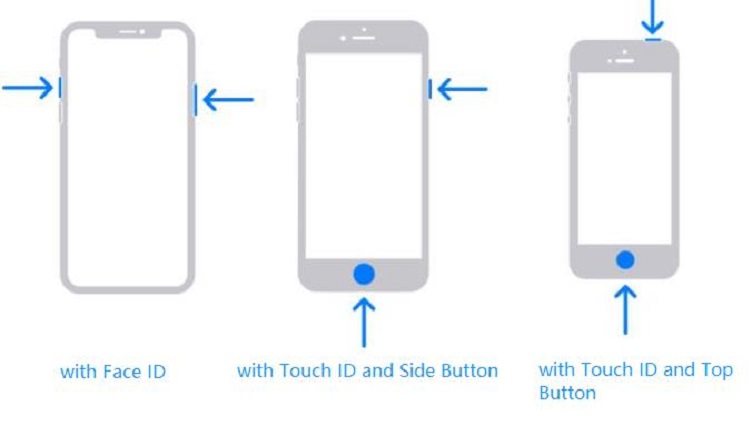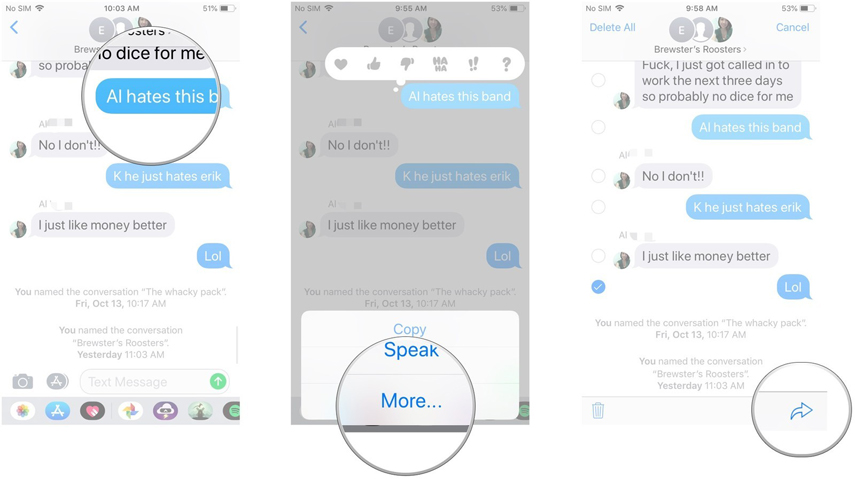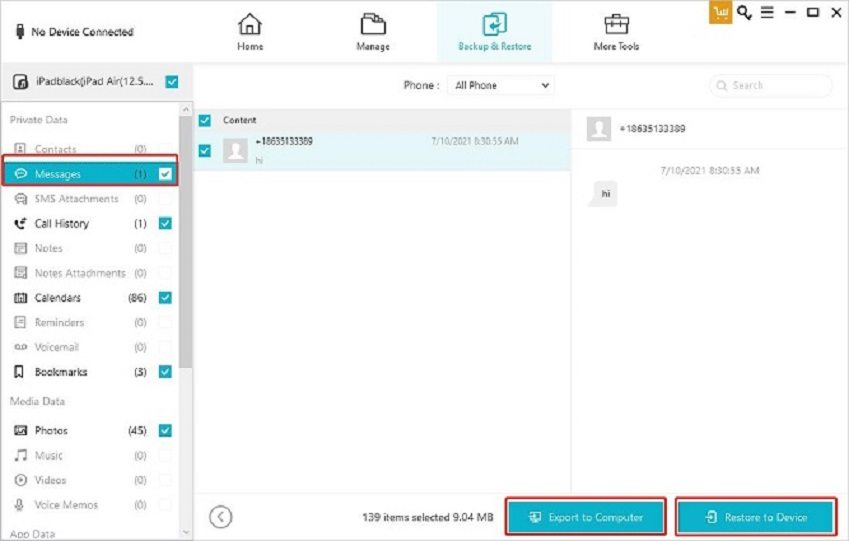아이폰에서 전체 대화내용을 어떻게 복사 할 수 있을까요? 이 3가지 효율적인 방식이 도움을 드립니다.
by 오준희 업데이트 시간 2024-08-26 / 업데이트 대상 iPhone Tips
문자 내용의 백업을 가지고 있는 것은 어려운 일이 아니지만, 중요한 문자 내용들을 인쇄하는 것이 필요한 순간들이 있습니다. 개인적인 기록으로 그것을 사용하거나 법원에 증거로써 제출할 수도 있습니다. 그러므로, 어떻게 아이폰에 있는 전체 대화내용을 법원 제출을 위해 복사할 수 있을지 궁금할 것입니다.
iOS기기들이 대화내용들을 내보낼 수 있는 내재된 기능들을 가지고 있지 않다는 것은 주목할만한 가치가 있습니다. 수 많은 제 3의 기술들이나 도구들이 있습니다. 필요할 때 언제든지 사용할 수 있도록 아이폰 문자 백업하거나 심지어는 저장할 수도 있는 실행 가능한 방식들을 사용할 수 있습니다.
그 어느 때보다 쉽게 애플 장치 간에 데이터 백업/복구/관리할 수 있어 복잡한 절차과 오랜 기다림에서 벗어날 수 있습니다.
- 1부: 아이폰에서 전체 대화내용을 복사할 수 있는 방식이 있습니까?
- 2부: 어떻게 아이폰에서 전체 대화 내용을 수동으로 복사할 수 있습니까?
- 3부: 어떻게 아이폰에서 제 3의 소프트웨어로 전체 대화내용을 복사할 수 있습니까?
- 아이폰에서 전체 대화내용을 복사할 수 있는 방법에 관해 자주 묻는 질문
1부: 아이폰에서 전체 대화내용을 복사할 수 있는 방식이 있습니까?
아이폰에서 하나의 대화를 복사하려는 주된 목적은 백업 솔루션을 가지기 위함 입니다. 그리고 대부분의 사람들은 모든 것이 하나에 들어있는 일체형의 백업 솔루션을 가지기를 바랍니다. 아직 많은 사람들은 아이폰에서의 전체 대화내용을 어떻게 복사할 수 있는지에 대해 질문을 합니다. 아이폰에서 하나의 대화를 복사하는 대표적인 방식들이 있지만, 여러 팁들은 아이폰에서 전체 내용을 복사하는데 유익한 역할을 할 수도 있습니다.
이 목적으로 도움을 주기에 전문화된 소프트웨어를 사용하여 대화 내용을 무료로 컴퓨터에 백업 할 수 있습니다. 그 외에, 아이클라우드에 대화내용을 복사하는 하나의 방식도 있습니다. 아이클라우드는 이용자들에게 모든 종류의 데이터를 안전하게 백업할 수 있는 기능을 제공하기 때문입니다. 또 다른 좋은 방식은 아이폰에 있는 대화내용을 이메일로 복사하는 것입니다. 이메일들은 이용자들에게 모든 종류의 메시지나 다른 미디어를 저장하는데 공간을 제공하고 있습니다.
2부: 어떻게 아이폰에서 전체 대화 내용을 수동으로 복사할 수 있습니까?
1. 스크린 숏을 이용하여 아이폰에 있는 전체 대화내용을 복사하기.
아이폰 SE, 아이폰6, 아이폰12, 또는 아이폰13을 가지고 있는지에 상관 없이, 아이폰 기종에 따라 스크린 숏을 찍는 과정은 꽤나 간단하지만, 여전히 어떤 아이폰 기종을 가지고 있는지에 달려 있습니다. 스크린 숏은 나중에 확인하기 위해 그 대화를 저장하는데 꽤 빠르고 간단한 방법이고 심지어 여러분의 친구가 문제를 해결하는데 도움을 줄 수도 있습니다. 아이폰에 있는 몇 가지 버튼들의 도움으로, 전체 iMessage 대화내용을 복사할 수 있습니다. 즉, 화면은 깜빡이고 그것을 복사하면 그 과정이 끝이 납니다.
대화내용을 스크린 숏 한다는 것은 대화내용들을 저장하는 실행 가능하고, 훌륭한 하나의 방식입니다. 이 방식으로, 모든 대화내용들의 원본을 가질 수 있습니다. 그렇기 때문에, 아이폰에서 전체 대화내용을 복사하는 방법에 있어 혼란스럽다면, 이 방식은 비교적 쉽고 간단합니다.
간단한 몇 가지 단계로, 아이폰 내 대화내용들의 스크린 숏들을 직접적으로 인쇄하는 것이 이점을 가지고 있다는 것도 잊지 마십시오.
- 메시지 앱을 열어 시작하여 내보내려고 하는 대화내용을 선택할 수 있습니다.
- 이 단계에서, 원하는 만큼 많은 대화내용의 스크린 숏을 가질 수 있습니다. 스크린 숏을 하는 버튼들은 아이폰의 기종에 따라 다릅니다.
필요에 따라 대화내용을 복사 또는 인쇄할 수 있는 선택지를 가지게 됩니다.

2.전체 대화내용을 복사하기 위한 전달 메시지.
아이폰의 전체 대화내용을 복사하는 것이 가능한 다른 방식은 대화내용을 전달하거나 내보내는 것입니다. 이 기술은 아이폰에서 대화내용을 다른 컴퓨터로 내보내서 저장해야 하기 때문에 꽤 간단합니다. 그러므로, 원할 때 아이폰 대화내용을 보거나 인쇄하는 것이 가능합니다.
다음 이어지는 내용들은 아이폰에서 전체 대화내용을 복사하는 방법에 어려움을 겪고 있다면, 여러분에게 도움을 줄 수 있는 단계들입니다. 한 번에 하나 이상의 메시지를 빠르게 전달할 수 있다는 것은 주목할만합니다.
- 홈 화면에서 메시지 앱을 시작하세요.
- 전달하고 싶은 메시지들을 가진 대화내용을 선택하세요.
- 전달해야 하는 메시지를 선택하여 꾹 누르십시오.
- 더 보기(more)을 누르면 오른쪽 아래 모서리에 ‘전달’버튼이 보일 것입니다. 그것을 누르십시오.
마지막 단계는 받는 사람의 이름을 적는 것입니다. 그리고 나면 여러분의 메시지가 전달 될 것입니다.

3부: 어떻게 아이폰에서 제 3의 소프트웨어로 전체 대화내용을 복사할 수 있습니까?
시중에 아이폰내 전체 대화내용을 복사할 수 있는 기회를 제공하는 여러 도구들이 있지만, ‘테노쉐어 아이케어폰(Tenorshare iCareFone)’은 우위를 유지하고 있고 어떤 글이든 관리하기에 쉬운 하나의 방법입니다. ‘아이케어폰(iCareFone)’으로, 왓츠앱(Whatsapp)데이터를 포함한 어느 글의 데이터도 빠르게 백업할 수 있고, 아이폰 12와 아이폰 13과 같은 새로운 기종과도 호환이 가능합니다.
‘테노쉐어 아이케어폰’ 의 가장 좋은 점은 맥(Mac)과 윈도우(Windows)두 군데에서 모두 접근이 가능하다는 것입니다. 이는 또한 수많은 독특한 기능들을 가지고 있고, 이상적으로 수행해 나갈 것을 보장하는 데에 주목할 필요가 있습니다. 이 프로그램은 완전히 무료입니다! 체험해 보십시오!
‘아이케어폰’(iCareFone)을 다운로드 하여 시작해 보십시오. 아이폰을 디지털 케이블로 컴퓨터에 연결하십시오.

이제 인터페이스에서 백업&복구를 선택하십시오. 복사하거나 백업하고 싶은 파일들을 선택할 수 있습니다. 그 다음, 백업을 선택하십시오.

그 후 ‘아이케어폰’(iCareFone)은 데이터를 백업할 것입니다. 백업이 끝나고 나면, 언제든지 백업을 확인 할 수 있고, PC나 아이폰으로 백업을 내보낼 수 있습니다. 이러한 방식으로, 전체 대화내용의 복사본을 가질 수 있습니다.

![]() 중요 업데이트:
중요 업데이트:
아이폰에서 전체 대화내용을 복사할 수 있는 방법에 관해 자주 묻는 질문
1. 아이폰 내의 전체 대화 내용을 어떻게 무료로 복사할 수 있습니까?
무료로 아이폰 내의 전체 대화 내용을 복사하는 과정은 꽤 간단합니다. 대화 속에서, 다른 옵션이 나타날 때까지 그 메시지를 선택하여 꾹 누르고 있어야 합니다. 모든 대화내용을 복사하기 위해 체크 박스를 누르고 난 뒤 전달하기 버튼을 누르십시오.
2. 어떻게 전체 대화 내용을 아이폰에서 컴퓨터로 복사할 수 있습니까?
컴퓨터에서 아이폰을 백업하는 것으로 시작하여, 대화 내용을 복사할 프로그램을 시작하십시오. ‘아이케어폰’(iCareFone)은 이를 할 수 있습니다. iCareFone은 아이폰의 모든 메시지와 연락처를 보여줄 것입니다. 복사하고 백업하고 싶은 문자 메시지들을 선택할 수 있습니다. 그리고 나서 문자 메시지들을 다운받기 위해 ‘내보내기’버튼을 누르십시오.
3. 어떻게 아이폰에 있는 전체 대화내용을 이메일로 보낼 수 있습니까?
어떤 제 3의 도구를 사용하고 싶지 않으시다면, 이메일을 이용할 수 있습니다. 전체 대화내용을 복사함으로써 이메일을 통해 컴퓨터로 보낼 수 있습니다. 여러분의 이메일에서 컴퓨터로 대화내용을 복사함으로써, 대화를 PDF파일로 저장할 수도 있습니다.
4. 법원 제출 자료로써, 전체 대화 내용을 복사하는 것은 합법적입니까?
대화의 전자 기록은 법원에서 증거로 사용할 수 있는 문자 내용들로 남겨져 있습니다. 이는 서면 증거와 같다는 것을 명심하여야 하지만, 대화 내용이 법원에서 받아들여 질 수 있도록 진짜여야만 합니다.
결론
요즘, 모바일 기기의 대화내용들을 복사하는 것은 어렵지 않고, 아이폰 내의 전체 대화내용을 복사하는 방법을 아는 것뿐만 아니라 이메일로 보내고, 스크린 숏을 찍고 iOS기기의 전체 대화내용을 전달하는 것 또한 가능합니다. 아이폰 메시지들을 복사하거나 저장하려고 한다면, 가장 효율적인 방법은 ‘테노셰어 아이케어폰’(Tenorshare iCareFone)을 사용하는 것입니다. 이는 어떤 종류의 아이폰 글들을 내보내든지, 쉽게 적용할 수 있기 때문입니다.